Ustvarjanje ključa in potrdila za omrežno komunikacijo
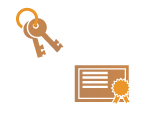
|
Naprava lahko ustvari ključ in potrdilo (potrdilo strežnika) za šifrirano komunikacijo TLS. Če želite takoj uporabljati šifrirano komunikacijo TLS, je praktično, če uporabite ključ in potrdilo, ki sta prednameščena v napravi. Če je potrebno, naj skrbnik ustvari ključ in potrdilo. Upoštevajte, da se šifrirana komunikacija TLS ne omogoči z ustvarjanjem ključa in potrdila. Konfiguracija ključa in potrdila za TLS
|

|
|
Če želite potrdilo strežnika uporabiti s podpisom overitelja potrdil, lahko namesto potrdila skupaj s ključem ustvarite CSR. Ustvarjanje ključa in zahteve za podpis potrdila (CSR)
|
1
Pritisnite  (Nastavit./Registr.).
(Nastavit./Registr.).
 (Nastavit./Registr.).
(Nastavit./Registr.).2
Pritisnite <Nastavitve kontrole>  <Kontrola naprave>
<Kontrola naprave>  <Nastavitve certifikata>
<Nastavitve certifikata>  <Generiranje ključa>
<Generiranje ključa>  <Gener. ključa za omrežno komun.>.
<Gener. ključa za omrežno komun.>.
 <Kontrola naprave>
<Kontrola naprave>  <Nastavitve certifikata>
<Nastavitve certifikata>  <Generiranje ključa>
<Generiranje ključa>  <Gener. ključa za omrežno komun.>.
<Gener. ključa za omrežno komun.>.3
Konfigurirajte potrebne elemente za ključ in pritisnite <Naprej>.
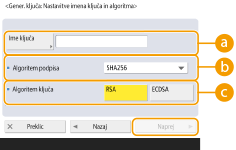
 <Ime ključa>
<Ime ključa>
Vnesite ime ključa. Uporabite ime, ki ga boste hitro našli na seznamu.
 <Algoritem podpisa>
<Algoritem podpisa>
Izberite razpršilni algoritem, ki ga želite uporabiti za podpis. Razpoložljivi razpršilni algoritmi se razlikujejo glede na dolžino ključa (Tehnični podatki naprave). Ključ, dolžine 1024 bitov ali več, podpira razpršilna algoritma SHA384 in SHA512. Če je izbrana možnost <RSA> za  in je možnost <Dolžina ključa (bit)> nastavljena na <1024> ali več za
in je možnost <Dolžina ključa (bit)> nastavljena na <1024> ali več za  , lahko izberete razpršilna algoritma SHA384 in SHA512.
, lahko izberete razpršilna algoritma SHA384 in SHA512.
 in je možnost <Dolžina ključa (bit)> nastavljena na <1024> ali več za
in je možnost <Dolžina ključa (bit)> nastavljena na <1024> ali več za  , lahko izberete razpršilna algoritma SHA384 in SHA512.
, lahko izberete razpršilna algoritma SHA384 in SHA512. <Algoritem ključa>
<Algoritem ključa>
Izberite algoritem ključa. Če je izbrana možnost <RSA>, je prikazana možnost <Dolžina ključa (bit)> kot element nastavitve za  . Če je izbrana možnost <ECDSA>, je prikazana možnost <Tip ključa>.
. Če je izbrana možnost <ECDSA>, je prikazana možnost <Tip ključa>.
 . Če je izbrana možnost <ECDSA>, je prikazana možnost <Tip ključa>.
. Če je izbrana možnost <ECDSA>, je prikazana možnost <Tip ključa>.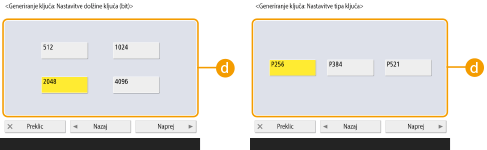
 <Dolžina ključa (bit)> / <Tip ključa>
<Dolžina ključa (bit)> / <Tip ključa>
Določite dolžino ključa, če je izbrana možnost <RSA> za  , ali določite vrsto ključa, če je izbrana možnost <ECDSA>. V obeh primerih večja vrednost pomeni večjo varnost, vendar se zmanjša hitrost obdelave komunikacije.
, ali določite vrsto ključa, če je izbrana možnost <ECDSA>. V obeh primerih večja vrednost pomeni večjo varnost, vendar se zmanjša hitrost obdelave komunikacije.
 , ali določite vrsto ključa, če je izbrana možnost <ECDSA>. V obeh primerih večja vrednost pomeni večjo varnost, vendar se zmanjša hitrost obdelave komunikacije.
, ali določite vrsto ključa, če je izbrana možnost <ECDSA>. V obeh primerih večja vrednost pomeni večjo varnost, vendar se zmanjša hitrost obdelave komunikacije.4
Konfigurirajte potrebne elemente za potrdilo in pritisnite <Generiranje ključa>.
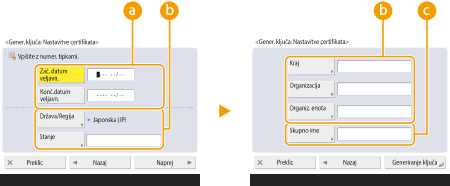
 <Zač. datum veljavnosti> / <Končni datum veljavnosti>
<Zač. datum veljavnosti> / <Končni datum veljavnosti>
Vnesite začetni in končni datum veljavnosti.
 <Država/Regija>/ <Stanje> / <Kraj> / <Organizacija> / <Organiz. enota>
<Država/Regija>/ <Stanje> / <Kraj> / <Organizacija> / <Organiz. enota>
Na seznamu izberite kodo države ter vnesite lokacijo in ime organizacije.
 <Skupno ime>
<Skupno ime>
Vnesite naslov IP ali FQDN.
Pri tiskanju IPPS v okolju Windows vnesite naslov IP naprave.
FQDN naprave lahko vnesete samo, če uporabljate strežnik DNS. Če ne uporabljate DNS-ja, vnesite naslov IP.

|
Upravljanje ključev in potrdilPreverite lahko podrobne nastavitve ali izbrišete ključe in potrdila na zaslonu, ki se prikaže, če pritisnete
 (Nastavit./Registr.) (Nastavit./Registr.)  <Nastavitve kontrole> <Nastavitve kontrole>  <Kontrola naprave> <Kontrola naprave>  <Nastavitve certifikata> <Nastavitve certifikata>  <Seznam ključev in certifikatov>. Če se seznam ključev in potrdil ne prikaže, pritisnite <Seznam ključev in certif. za to napravo>, da ga odprete. <Seznam ključev in certifikatov>. Če se seznam ključev in potrdil ne prikaže, pritisnite <Seznam ključev in certif. za to napravo>, da ga odprete.Če je prikazano
Če
Če izberete ključ in potrdilo ter pritisnete <Podrobnosti certifikata>, se prikažejo podrobni podatki o potrdilu. Na tem zaslonu lahko pritisnete tudi <Preveri certifikat> in preverite, ali je potrdilo veljavno.
Če želite izbrisati ključe in potrdila, izberite tiste, ki jih želite izbrisati, in pritisnite <Brisanje>
 <Yes> (Da). <Yes> (Da). |